word翻譯的功能在哪裡?
- 青灯夜游原創
- 2020-07-27 15:30:3914549瀏覽
word翻譯功能在頂部導覽列的「審查」標籤的「語言」群組中。使用方法:在“審查”選項卡里選擇“語言”群組,然後選擇“翻譯”,在展開的列表中單擊“翻譯文檔”,就打開在線翻譯介面了。

Word這個強大的軟體,自帶翻譯功能,我們有時候會遇到一些文件需要進行翻譯工作,這個時候就可以使用Word來當翻譯。
使用步驟:
1、首先我們需要在“審查”選項卡里選擇“語言”群組選擇“翻譯”,在展開的清單中點擊“選擇轉換語言」。開啟「翻譯語言選項」對話框,根據自己可以設定文件的翻譯語言,然後按一下「確定」。
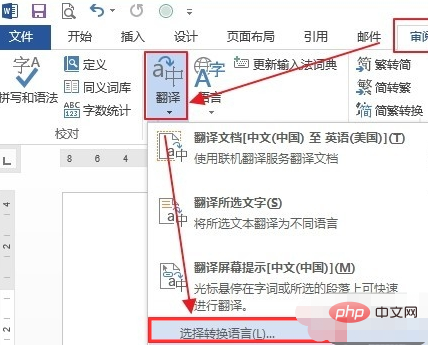
2、翻譯文件:在“審查”這個選項卡中選擇“語言”群組中,選擇“翻譯”,然後展開的清單當中點選“翻譯文件”,這時候可以就開啟線上翻譯介面了。
3、翻譯所選內容:把我們需要翻譯的內容,在“審查”的選項卡“語言”群組點擊“翻譯”,選擇“翻譯所選文字」。這時文件右側窗格中就會看到所選文字的翻譯。
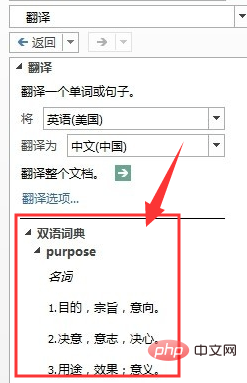
#4、翻譯螢幕提示:在「審查」標籤「語言”群組點擊“翻譯”,在點開的清單中點擊“翻譯螢幕提示”,可以啟用這個功能。滑鼠放置在要翻譯的單字或片語上,這時上方會顯示半透明的譯文框,就可以翻譯成功了。
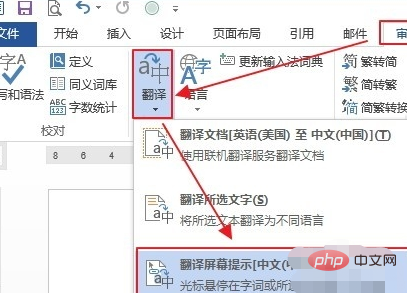
推薦教學:《Word教學》
以上是word翻譯的功能在哪裡?的詳細內容。更多資訊請關注PHP中文網其他相關文章!
陳述:
本文內容由網友自願投稿,版權歸原作者所有。本站不承擔相應的法律責任。如發現涉嫌抄襲或侵權的內容,請聯絡admin@php.cn
上一篇:Word文檔和WPS文檔的差別?下一篇:Word文檔和WPS文檔的差別?





